Word怎么设置页面边框?
溜溜自学 办公入门 2022-07-18 浏览:648
工具/软件
硬件型号:机械革命极光Air
系统版本:Windows7
所需软件:Word2007
方法/步骤
第1步
打开Word文档,点开工具栏页面布局
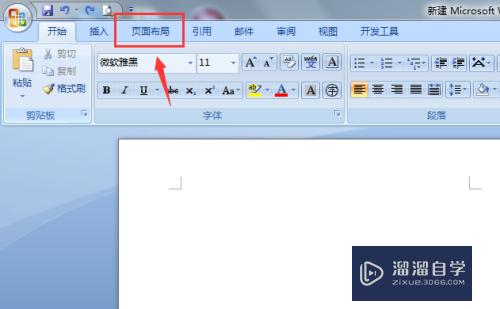
第2步
在页面布局里找到页面边框
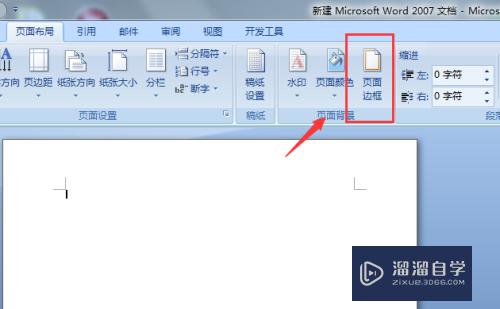
第3步
点开后弹出一个设置框,在左边选择方框
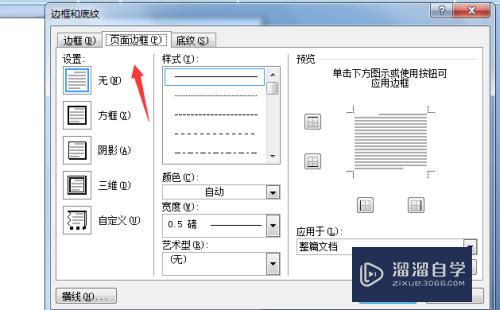
第4步
选择方框后,在页面中间下方可以选择边框颜色和宽度
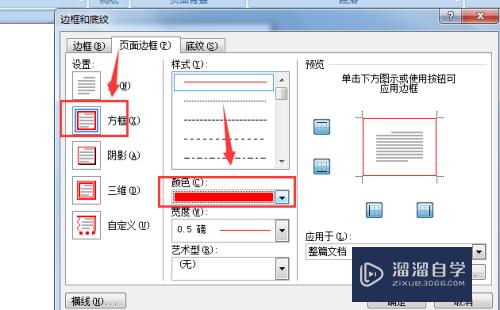
第5步
还可以点开下方的艺术型,选择可爱的边框,在右边可以预览效果
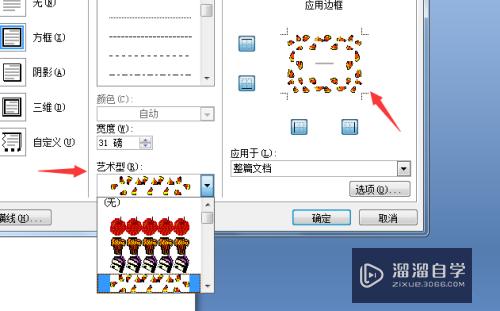
第6步
选择后点击确定,就可以看到页面边框设置好了
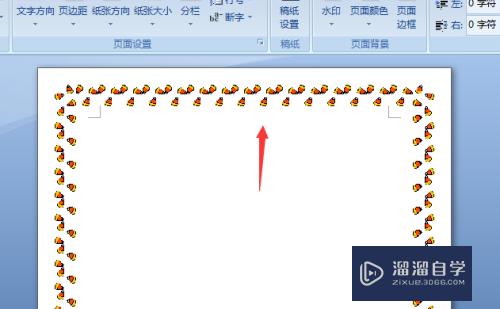
注意/提示
好啦,本次小溜为大家分享的“Word怎么设置页面边框?”就到这里啦,如果恰好对你有用的话记得点赞哦!本站会持续分享更多实用的内容,以及相关的学习课程,需要的朋友快多多支持溜溜自学吧!
相关文章
距结束 05 天 13 : 23 : 10
距结束 01 天 01 : 23 : 10
首页









